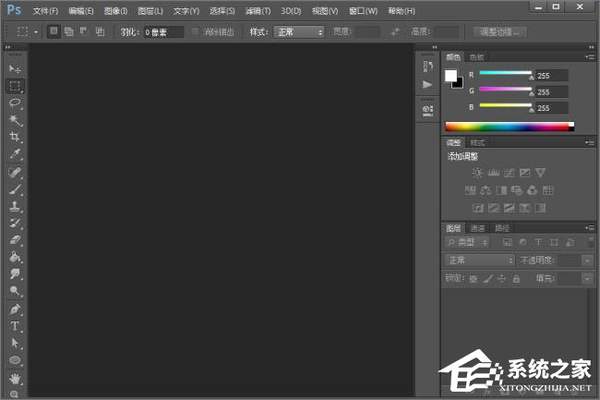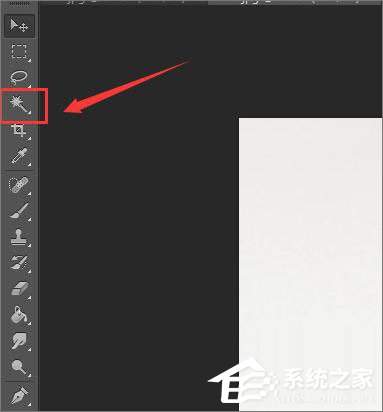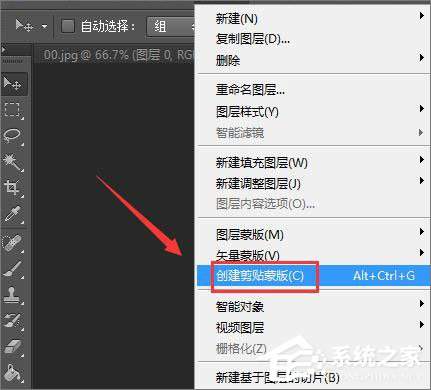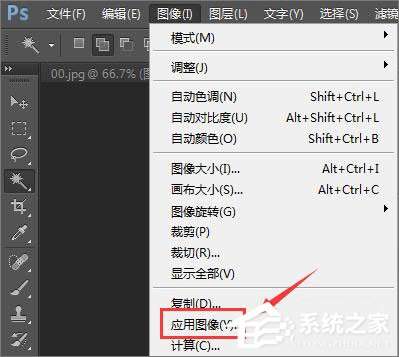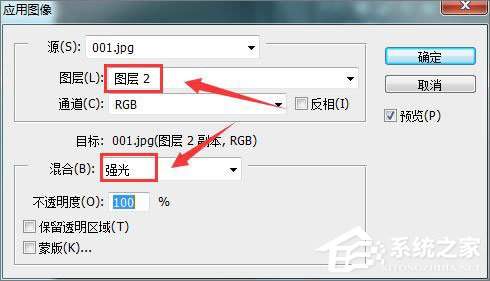ps如何建立剪切蒙版(ps剪切蒙版在哪儿)
PS是一款超级强大的图像处理软件,使用PS我们可以制作出各种各样的图像,它的强大是无法用言语来形容的。今天小编将给大家介绍PS的一个小功能——剪切蒙版,使用PS的剪切蒙版,我们可以快速为人物换装,具体的操作步骤请看下文哦!
今天我们就利用ps的剪切蒙版功能来实现对人物的换装操作,其前后对比如图所示:
具体操作如下:
1、在桌面上双击Photoshop的快捷图标,打开Photoshop这款软件,进入Photoshop的操作界面,如图所示:
2、在该界面内按下Ctrl O键弹出打开图片对话框,在该对话框内找到我们的素材文件,如图所示:
3、选择人物素材,在工具箱内找到魔术棒工具,如图所示:
4、使用魔术棒工具,在人物的衣服上点击得到如图所示的选区:
5、得到选区后,按下Ctrl J两次复制衣服两个,在选择花纹图层,将其拖放到人物图层内,如图所示:
6、再在图层菜单里找到创建剪切蒙版选项,如图所示:
7、点击创建剪切蒙版选项,得到如图所示的效果:
8、选择图层按下Ctrl E键,合并一次图层,再在图像菜单里找到应用图像选项,如图所示:
9、点击应用图像选项,弹出应用图像对话框,在该对话框内设置参数如图所示:
10、点击确定可以看到衣服上就出现,纹理褶皱效果了,如图所示:
11、再在图像菜单里找到调整,并在调整里找到色阶选项,如图所示:
12、点击色阶选项,在该对话框内调节参数如图所示:
13、参数调节完成以后,点击确定,人物的衣服就被更换掉了,效果如图所示:
上述便是PS剪切蒙版的使用方法,是不是很神奇?学会该功能,就可以轻松换装啦!不仅仅是人物换装,大家还可以尝试为别的物品换装哦!
赞 (0)